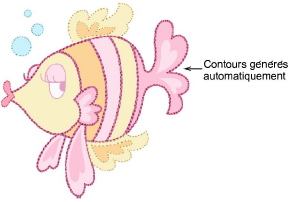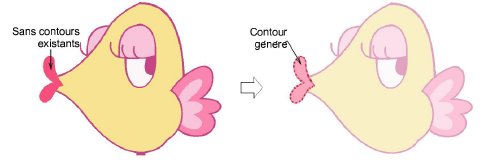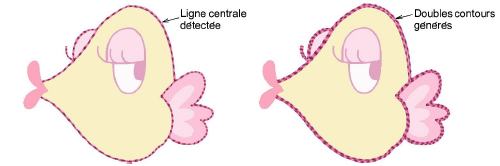Numérisation automatique des lignes
Les options Cliquez-pour-créer contour et Cliquez-pour-créer ligne centrale peuvent être utilisées pour générer automatiquement les contours et les détails des points de passage. La méthode est la même pour numériser des remplissages avec Cliquez-pour-remplir. Ces outils, cependant, sont conçus pour être utilisés avec des objets étroits en forme de colonne. Les résultats peuvent être insatisfaisants si vous les utilisez sur des objets plus grands.
Suggestion : Il est recommandé de désactiver Faire correspondre à la palette avec les outils de contour. D’une manière générale, vous voudrez sélectionner une couleur foncée dans la palette pour faire ressortir les contours.
Pour numériser automatiquement les lignes...
-
Utilisez l’option Cliquez-pour-créer ligne centrale pour tracer les contours d’une illustration existante. Cet outil trouvera toujours le centre du contour, quelle que soit son épaisseur. En revanche, vous pouvez obtenir des lignes doubles avec l’option Cliquez-pour-créer contour.
Note : Les détails créés à partir de la numérisation automatique sont traités comme des objets ramifiés. Si vous souhaitez changer le type de point pour, par exemple, Satin, Satin en relief, Zigzag ou Couverture, l’objet doit être débranché avant que ces types de points puissent être appliqués.
Sujets connexes